win10升级系统包哪个文件夹 Win10升级文件在哪个文件夹
更新时间:2023-12-13 08:50:37作者:xiaoliu
随着科技的进步和操作系统的升级,许多人都希望能够尽早获得最新的Windows 10操作系统,在进行Win10升级时,很多人都不清楚升级文件存放的位置。实际上Win10升级文件存放在系统的一个特定文件夹中。这个文件夹位于系统盘的Windows目录下,名为SoftwareDistribution。在这个文件夹中,存放着用于升级的相关文件和数据,包括系统更新、驱动程序和其他升级所需的组件。通过了解Win10升级文件存放的位置,我们可以更方便地进行系统升级,以获得更好的操作体验。
具体方法:
1、打开电脑,鼠标右击打开此电脑。
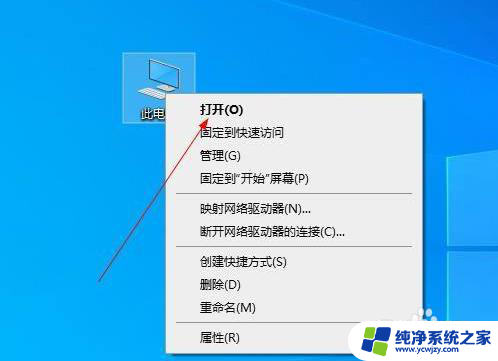
2、点击页面中的C盘并打开。
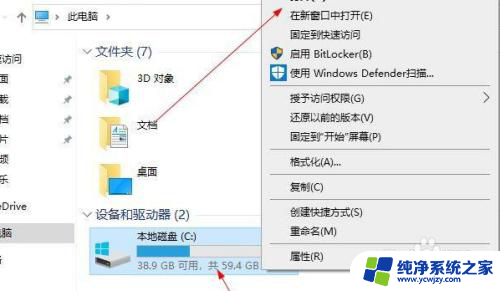
3、在打开的磁盘中我们找到一个名为windows的文件夹进入
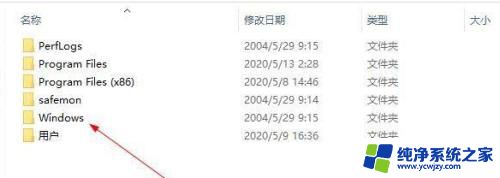
4、在进入的页面中我们找到有个叫SoftwareDistribution的文件夹,进入该文件夹当中。
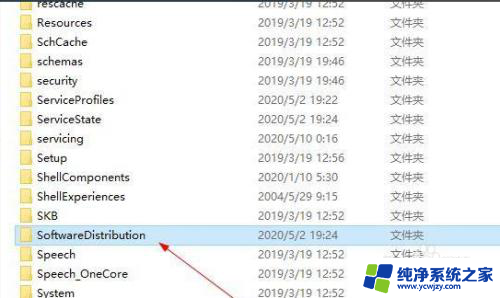
5. 5、此时我们找到Download并进入。
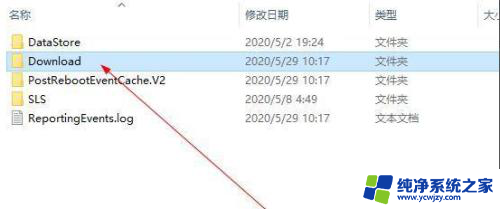
6、那么出现的这些都是升级文件的残留项,我们都可以将其进行删除
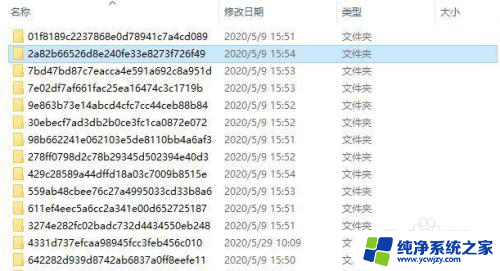
以上就是win10升级系统包所在文件夹的全部内容,如果你遇到了相同的问题,可以参照小编的方法来处理,希望对大家有所帮助。
win10升级系统包哪个文件夹 Win10升级文件在哪个文件夹相关教程
- windows的更新文件在哪里 Win10升级文件在哪个文件夹
- win10锁屏图片在哪个文件夹 win10系统锁屏壁纸在哪个文件夹
- win10系统壁纸在哪个文件夹 win10系统壁纸默认文件夹
- 电脑日志文件在哪里 win10系统日志文件在哪个文件夹里
- win10系统更新文件夹 Win10升级文件保存位置
- windows自带的壁纸在哪个文件夹 win10系统壁纸默认文件夹
- win10屏保壁纸在哪个文件夹 Win10自带桌面壁纸文件夹在哪里
- 电脑游戏存档在哪个文件夹 win10游戏存档的文件夹在哪里
- 电脑添加字体在哪个文件夹 Win10字体文件夹在哪里
- win10校色文件在哪个文件夹
- win10没有文本文档
- windows不能搜索
- 微软正版激活码可以激活几次
- 电脑上宽带连接在哪里
- win10怎么修改时间
- 搜一下录音机
win10系统教程推荐
win10系统推荐